以前「ideapad530SにRadeon Softwareを入れることで発生する再起動の問題と解決策について」というエントリーを書きました。Ryzen Mobileに対応したはずのAMD純正Radeon Softwareをideapad530SのRyzen Mobileモデルにインストールすると再起動にやたらと時間がかかるようになる、というものです。
その後Lenovoからグラフィックドライバのみの更新は提供されたものの、当然のごとく最新バージョンではなく、AMD提供の最新のドライバは使えない状況が続いています。
なんとかして最新版のドライバを入れられないものかと思って試行錯誤してたんですが、ようやく解決の糸口を見つけることができました。
なお、この情報はRadeon Software 19.4.3現在の情報です。
【2019年6月21日追記】
今公開されてる最新版では普通にインストールしても問題が発生しなくなってました。とりあえず記事自体は残しておきます。
原因は「AMD Audio CoProcessor Hardware Audio Processing Driver」
Radeon Softwareはインストールの際にカスタムインストールを選択することで必要なドライバソフトだけを指定してインストールすることができます。この機能を利用し、どのドライバをインストールしたら問題が発生するのかを調べてみました。
一つインストールしては再起動し、を繰り返してみたところどうも「AMD Audio CoProcessor Hardware Audio Processing Driver」をインストールすると再起動時に問題が発生する、ということがわかりました。
カスタムインストールを使って該当のドライバ以外を最新版に更新する
では具体的にカスタムインストールを使って該当のドライバを入れない形でのアップデートを行ってみましょう。
Radeon Softwareの最新版をダウンロードする
AMDのサポートページにアクセスして、Radeon Softwareの最新版をダウンロードしましょう。
ページの下部に「Search for your product」とあるので「2700U」と入れると「AMD Ryzen 7 2700U」がサジェストされるので選択します。他の型番のCPUで検索するときも同様に検索してください。その後「送信」をクリック。
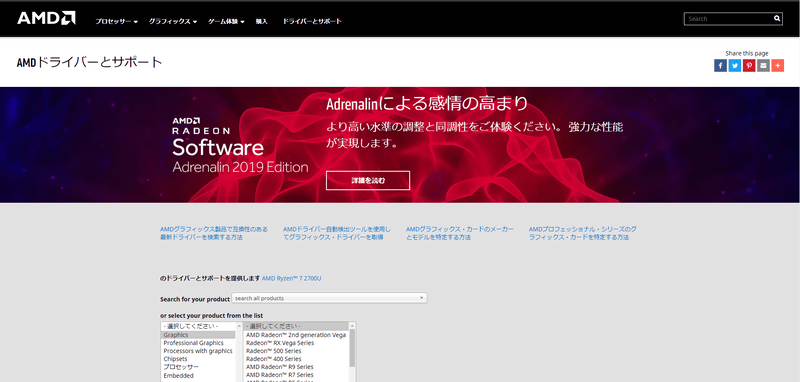
「Drivers and Software」が表示されたらOSの名称部分をクリック。おそらく「Windows 10 -64ビット版」だけしか表示されてないはずです。
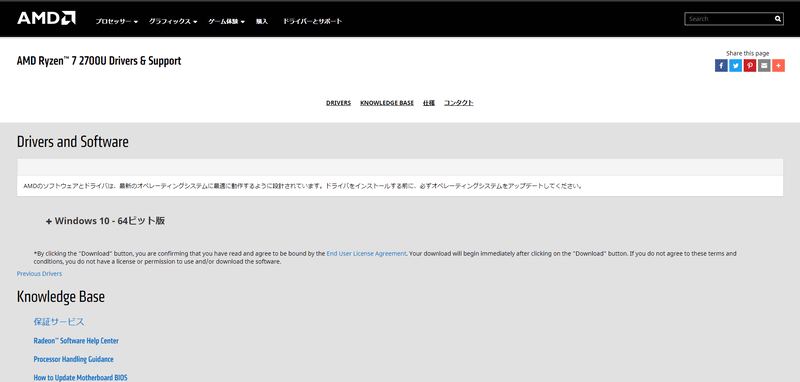
アコーディオンが開くので一番上(最新版)のダウンロードをクリックするとダウンロードがはじまります。
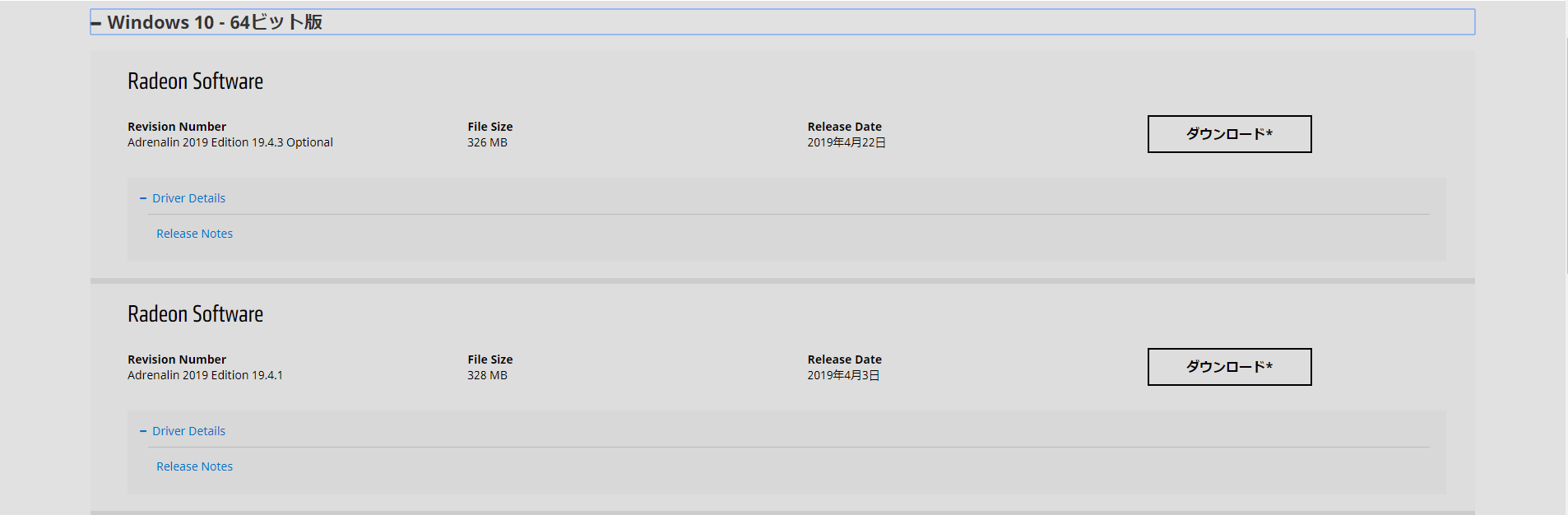
Radeon Softwareをカスタムインストールする
インストーラをダウンロードしたらダブルクリックして実行します。インストールの最中使用許諾契約書が表示される画面で「同意してカスタムインストールを実行する」を選択します。ここで「高速インストール」の方を選択してしまうとすべてのドライバがインストールされ、再起動問題が発生するので注意してください。
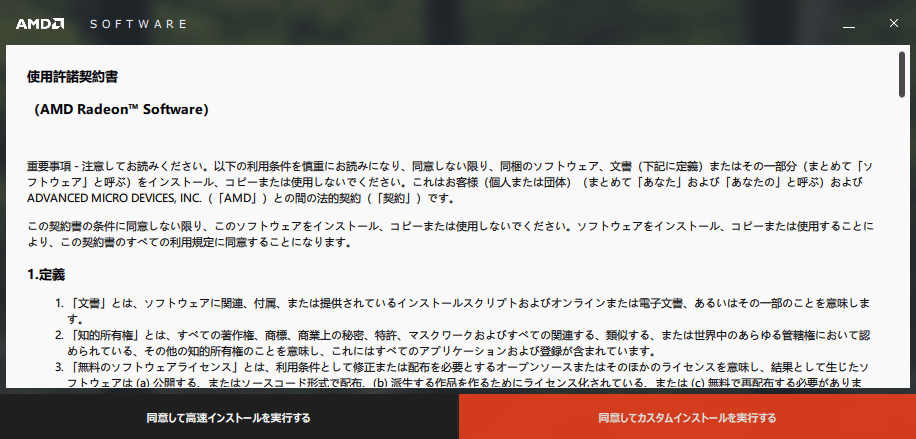
インストーラが現在PCにインストールされているソフトウェアのバージョンを確認するので下の画面が出るまで待ちます。
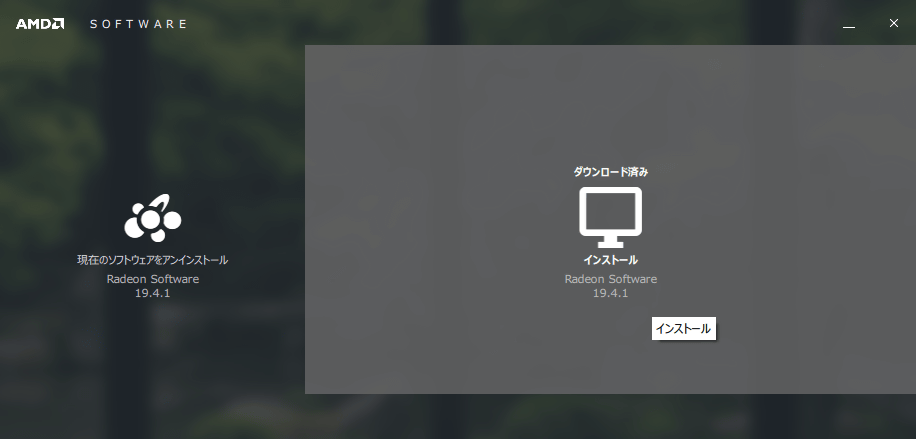
画面が出たら右側の「ダウンロード済み インストール」と書かれている領域をクリックします。(キャプチャの関係で「インストール」というボタンが有るように見えますがこれはマウスオーバーしたときに出てくる文字です)
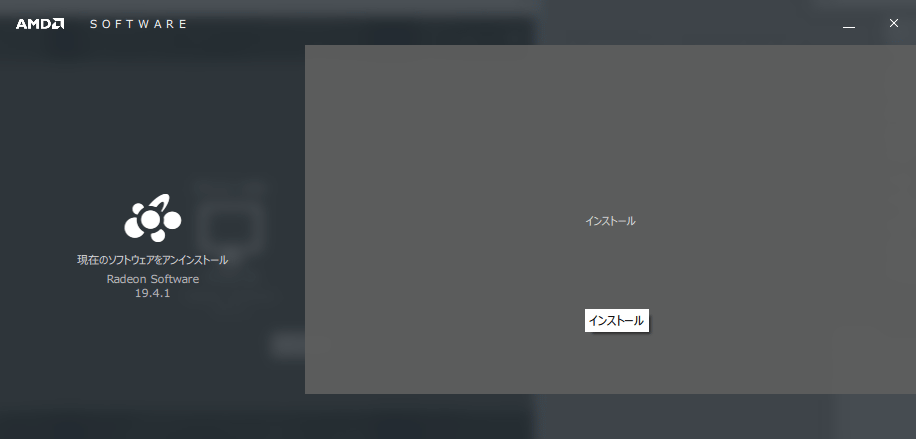
領域をクリックすると右側の表示が変わるのでもう一回クリックするとインストールするドライバを選択する画面が開きます。
ここで「AMC ACP Low Power Audio Driver」のチェックをはずしてインストールを行います。
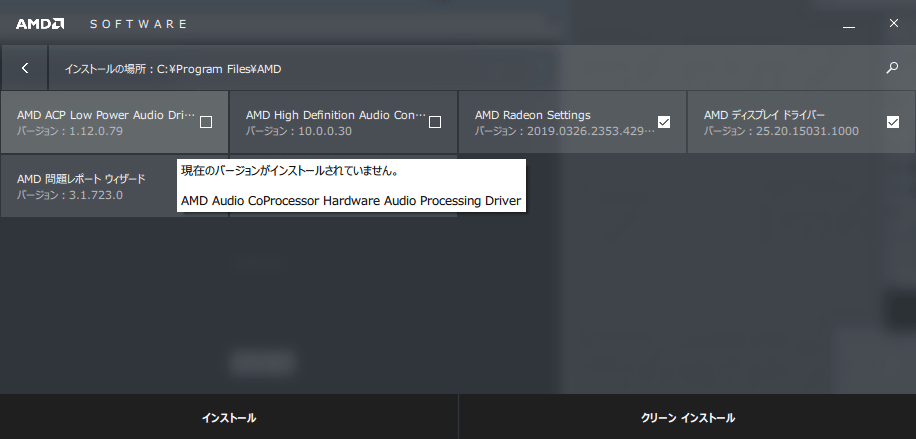
インストールが完了すると再起動を促されますので再起動を行います。
再起動の問題が発生している場合はこの時点で再起動に時間がかかるようになります。(厳密にはBIOS画面に戻る手前のブラックアウトの状態が長く続く)そうなってしまった場合は、以前書いた「ideapad530SにRadeon Softwareを入れることで発生する再起動の問題と解決策について」を参考にディスプレイドライバをまるごと削除して、再度インストールを行ってください。
ドライバ変えたらrekordbox DJが安定した
ドライバを入れ替える前、外部モニタ接続状態でrekordbox DJを使用している際に音が引っかかるような症状があったのですがこれが解消しました。これが原因でrekordbox videoを使ってないんですが、まともに動くなら次のPSRでは使うことも考えてみたいですね。高いけど。
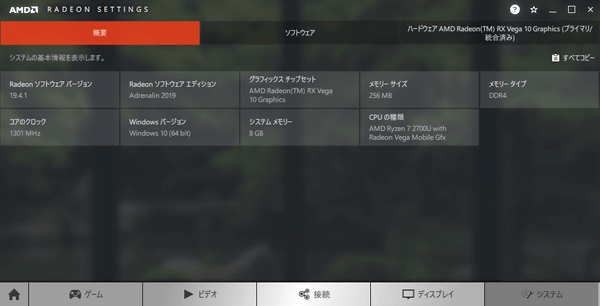
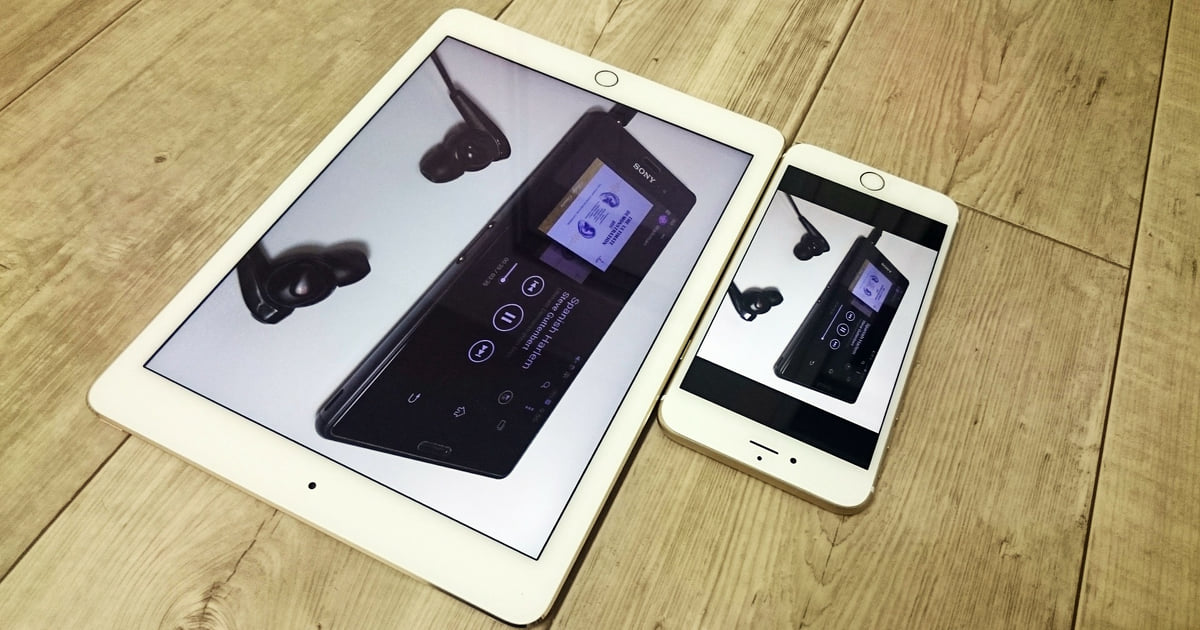

コメント